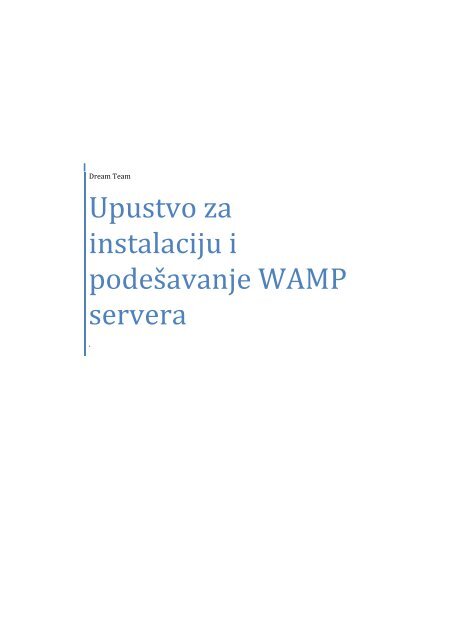Upustvo za instalaciju i podešavanje WAMP servera
Upustvo za instalaciju i podešavanje WAMP servera
Upustvo za instalaciju i podešavanje WAMP servera
Create successful ePaper yourself
Turn your PDF publications into a flip-book with our unique Google optimized e-Paper software.
Dream Team<br />
<strong>Upustvo</strong> <strong>za</strong><br />
<strong>instalaciju</strong> i<br />
<strong>podešavanje</strong> <strong>WAMP</strong><br />
<strong>servera</strong><br />
.
Prije nego što počnete sa instalacijom <strong>WAMP</strong> <strong>servera</strong>, provjerite da li imate instaliran MySql server. Ukoliko da,<br />
izbrišite isti.<br />
Instalacioni file možete preuzeti na stranici:<br />
http://www.wampserver.com/en/download.php<br />
Nakon što ste skinuli <strong>instalaciju</strong> <strong>WAMP</strong> <strong>servera</strong>, pokrenite <strong>instalaciju</strong> i partite sljedeće upute:<br />
Korak 1: Pokrenute <strong>instalaciju</strong><br />
Korak 2: Kliknite na dugme “Next >”<br />
Korak 3: I<strong>za</strong>berite “I accept the agreement”, a <strong>za</strong>tim kliknite na dugme “Next>”
Korak 4: Kliknite na dugme “Next>”<br />
Korak 5: I<strong>za</strong>berite opciju “Create a Desktop icon”, a <strong>za</strong>tim pritisnite dugme “Next>”
Korak 6: Kliknite na dugme “Install”<br />
Korak 7: Sačekajte da instalacija <strong>za</strong>vrši<br />
Napomena: Ukoliko Vam se ponude opcije pri <strong>za</strong>vršetku instalacije da i<strong>za</strong>berete defaultni we browser, pritisnite<br />
na dugme “No” i “Cancel”.
Korak 8: U polje SMTP ostavite “localhost”, a u polje Email ukucajte Vašu e-mail adresu. Zatim kliknite na<br />
dugme “Next>”<br />
Korak 9: Kliknite na dugme “Finish”.<br />
Korak 10: Pokreće WampServer. U toolbaru pojavit će vam se ikonica <strong>za</strong> WampServer. Sada je potrebno da<br />
kliknete na tu ikonicu, a <strong>za</strong>tim da pritisnete Start All Services.
Korak 11: Otvorite svoj web browser, i ukucajte:<br />
Pojavit će se sljedeći prozor na slici ispod.<br />
Korak 12: Pritisnite na tab Sql<br />
Korak 13: U textArea kopirajte čitav sadržaj filea ba<strong>za</strong>.sql<br />
http://localhost/phpmyadmin/<br />
Napomena: Ovaj file se nalazi u datoteci gdje ste instalirali Ugostitelj desktop aplikaciju. (Upute <strong>za</strong> <strong>instalaciju</strong><br />
desktop aplikacije postavljene nalaze se u posebnom dokumentu koji Vam je več dostavljen). Kliknite na taj file<br />
desnim klikom a <strong>za</strong>tim idite na open with Notepad, čime će Vam se otvoriti sadržaj te datoteke. Sadržaj ba<strong>za</strong>.sql<br />
filea kopirajte u textArea browsera, ispod teksta “Run Sql query”.<br />
Korak 14: Pritisnite na dugme Go .
Korak 15: Otvorite PhP.zip i ekstraktujte ih u sljedeći folder:<br />
C:/wamp/www/<br />
Napomena: Nakon što ste ekstraktovali ovaj zip u dati folder, potrebno je da pomoću notepada promjenite<br />
username i password <strong>za</strong> wamp server. (po defaultu username je root, a password nije postavljen, <strong>za</strong><br />
postavljanje i promjenu passworda na wamp symbol u toolbaru, a <strong>za</strong>tim idite na MySql->my.ini<br />
Otvorit će Vam se nova tekstualna datoteka:<br />
Otvorit će Vam se nova tekstualna datoteka, gdje je <strong>za</strong> postavljanje passworda potrebno izbrisati ‘#’ ispred<br />
password i postaviti password na mjesto “your_password”. Port ne dirajte!<br />
Korak 17: Ponovo kliknite na wamp na Vašem toolbaru, a <strong>za</strong>tim pritisnite opciju Put Online.<br />
Ovim je uspješno <strong>za</strong>vršena instalacija i konfiguracija <strong>WAMP</strong><strong>servera</strong>.